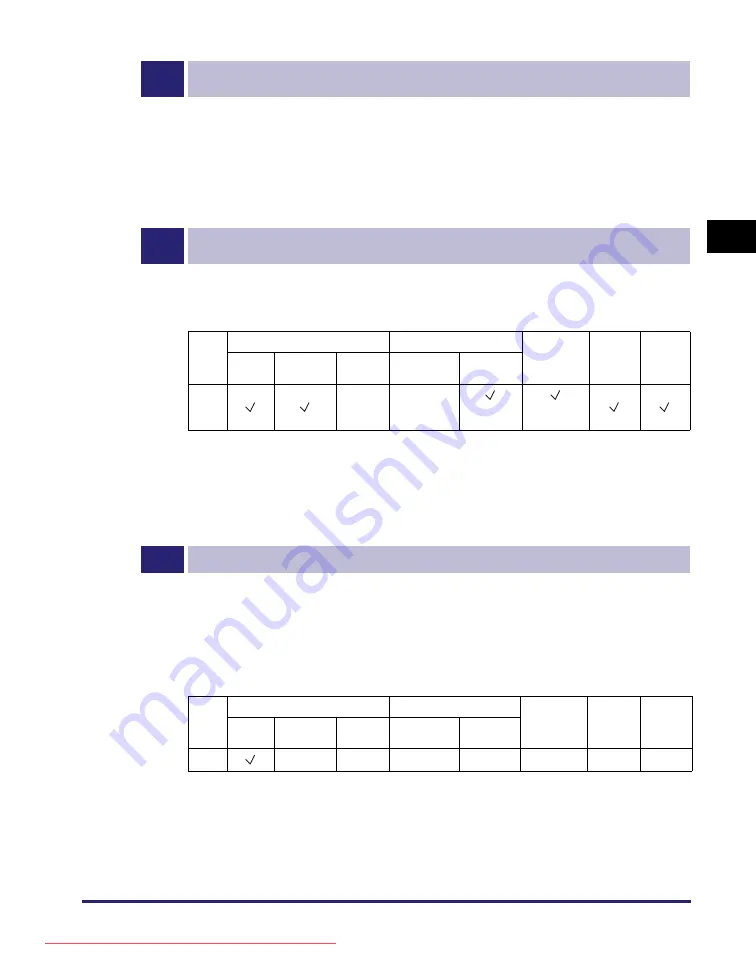
Arbeitsablauf beim Einrichten
2-7
V
o
r I
n
b
e
tr
ieb
nah
me de
s Syst
em
s
2
* Die Lizenzregistrierung ist nur für die folgenden Systemoptionen notwendig:
- Color Send Searchable PDF Kit-E1
- Barcode Printing Kit-B1
*1 TCP/IP-Netzwerkeinstellungen sind zum Senden von Dokumenten an oder zum Drucken von Dokumenten
von USB-Speichermedien nicht notwendig. Wenn Sie USB-Speichermedien zu diesen Zwecken verwenden,
müssen Sie die Systemkonfiguration im Vorfeld festlegen. (Siehe Kapitel 4, „Einstellen der
Senden-Funktion“, und Kapitel 7, „Weitere Systemeinstellungen“, im
Handbuch zu den
Systemeinstellungen
.)
*2 Wenn über eine USB-Verbindung von einem Computer gedruckt/ein Fax gesendet wird, sind keine TCP/
IP-Netzwerkeinstellungen erforderlich.
3
Lizenz- Re
g
i
s
trierun
g
* (Aktivierun
g
) (
S
iehe
Handbuch zu den
Systemeinstellungen
.)
So aktivieren Sie die Funktionen, für die eine Lizenz-Registrierung erforderlich ist:
•
Rufen Sie einen Lizenzschlüssel von der Canon-Website ab.
•
Geben Sie den Lizenzschlüssel über das Touchscreen-Display ein, um die Funktion zu
aktivieren.
4
TCP/IP Netzwerkein
s
tellun
g
en (
S
iehe
Handbuch zu den
Systemeinstellungen
.)
Geben Sie die Netzwerkadresse des Systems an, und stellen Sie eine Verbindung zu einem
Computer in Ihrem Netzwerk her. Nach dem Herstellen der Verbindung zwischen dem System
und dem Netzwerk konfigurieren Sie das System für die Netzwerkumgebung.
Kopie
Senden
Fax
Druck*
1
Remote
Scan
Remote
UI
E-Mail/
I-Fax
an
Dateiserver
an USB-
Medium*
1
Unabhängig
vom
Computer
(Nur
Kabelanschluss)*
2
(Nur
Kabelanschluss)*
2
5
Ein
s
tellun
g
en E-Mail/I-Fax (
S
iehe
Handbuch zu den Systemeinstellungen
.)
E-Mail-Nachrichten/I-Faxe werden über den SMTP Server gesendet/empfangen.
E-Mail-Nachrichten/I-Faxe können auch über einen POP3-Server empfangen werden. Zum
Senden/Empfangen von E-Mails/I-Faxen legen Sie Folgendes fest:
•
die E-Mail-Adresse des Systems
•
den SMTP Server
•
den POP3 Server
Kopie
Senden
Fax
Druck
Remote
Scan
Remote
UI
E-Mail/
I-Fax
an
Dateiserver
an USB-
Medium
Unabhängig
vom
Computer
Summary of Contents for imageRUNNER 1750i
Page 2: ...imageRUNNER 1750i 1740i 1730i User s Guide Downloaded from ManualsPrinter com Manuals...
Page 29: ...xxviii Downloaded from ManualsPrinter com Manuals...
Page 119: ...Index 6 8 Appendix 6 Downloaded from ManualsPrinter com Manuals...
Page 149: ...xxx Downloaded from ManualsPrinter com Manuals...
Page 219: ...Consommables 4 22 Entretien p riodique 4 Downloaded from ManualsPrinter com Manuals...
Page 237: ...Message d entretien 5 18 D pannage 5 Downloaded from ManualsPrinter com Manuals...
Page 245: ...Index 6 8 Annexe 6 Downloaded from ManualsPrinter com Manuals...
Page 246: ...imageRUNNER 1750i 1740i 1730i Anwenderhandbuch Downloaded from ManualsPrinter com Manuals...
Page 273: ...xxviii Downloaded from ManualsPrinter com Manuals...
Page 343: ...Verbrauchsmaterial 4 22 Regelm ige Wartung 4 Downloaded from ManualsPrinter com Manuals...
Page 361: ...Die Servicemeldung 5 18 St rungsbeseitigung 5 Downloaded from ManualsPrinter com Manuals...
Page 370: ...imageRUNNER 1750i 1740i 1730i Guida per l utente Downloaded from ManualsPrinter com Manuals...
Page 467: ...Consumabili 4 22 Manutenzione ordinaria 4 Downloaded from ManualsPrinter com Manuals...
Page 493: ...Indice analitico 6 8 Appendice 6 Downloaded from ManualsPrinter com Manuals...
Page 494: ...imageRUNNER 1750i 1740i 1730i Gu a de usuario Downloaded from ManualsPrinter com Manuals...
















































